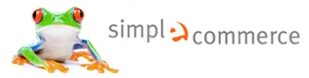| Die SEC-Kundenliste bietet Ihnen schnellen Zugriff auf Ihre Kunden und deren Daten. Lassen Sie sich Ihre Kunden nach verschiedenen Kriterien, wie z.B. Kundengruppen oder Umsätze anzeigen. Legen Sie einen Kunden schnell an falls dieser telefonisch bestellt, schreiben Sie mehreren Kunden gleichzeitig eine automatisierte Emai oder bearbeiten Sie die Daten eines Kunden. Auch Kundengruppen in welche Sie Ihre Kunden einordnen können werden hier erstellt. 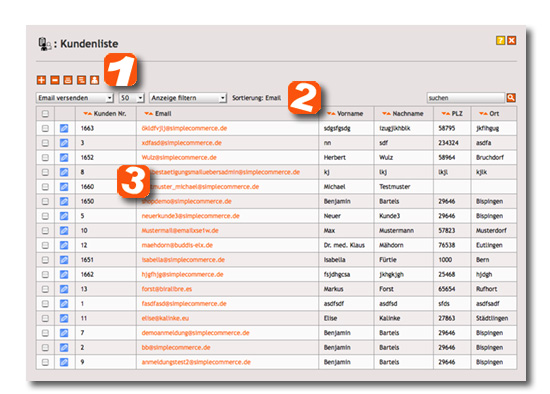 Um einen neuen Kunden anzulegen, klicken Sie auf das Symbol und geben Sie im nächsten Fenster dessen Daten ein. Achten Sie darauf das Adresse, Name und Email korrekt ausgefüllt sein müssen. Um einen Kunden aus dem System zu löschen, markieren Sie Ihn mit Hilfe des Häkchens und klicken anschließend auf das -Symbol. Es werden alle Daten des zu löschenden Kunden gelöscht. todo: was ist mit kunden löschen wenn er bestungen hat? Hier drucken Sie die aktuell angezeigte Liste aus. Hier wählen Sie die Spalten der Kundenliste aus die in der Liste erscheinen sollen. Nach dem Speichern werden die Daten übernommen und in der Kundenliste angezeigt. Markieren sie mit gedrückter STRG-Taste mehrere Felder und und ziehen diese mit Hilfe des Pfeils in das Auswahlfeld. Mit den hoch und runter Pfeilen am Auswahlfeld können Sie die Reihenfolge bestimmen, in der die Werte angezeigt werden. 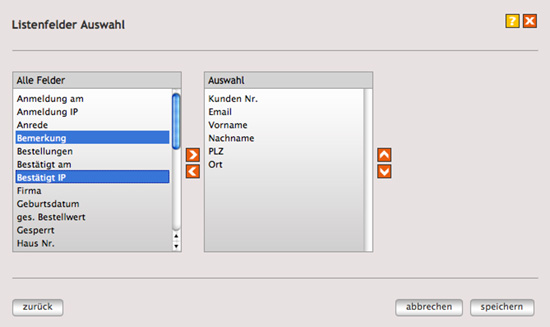 Erstellen Sie Ihre eigenen Kundengruppen um, z.B. nur bestimmten Kunden einen Rabatt zuzuweisen oder ggf. zu sperren. 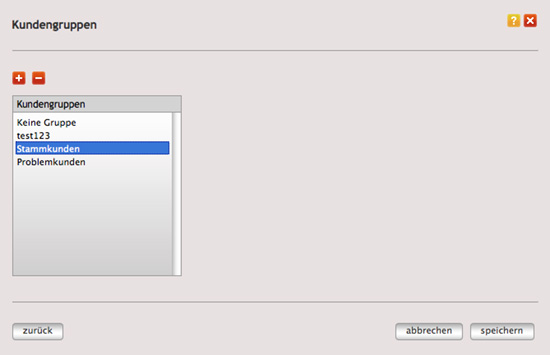 Mit Hilfe des Listenexports exportieren Sie die dargestellte Liste eins zu eins als Excel-Datei auf Ihrem Rechner. Das Tool kann absolut individuell genutzt werden. Somit können Warenbestände für ein externes Warenwirtschaftsprogramm ausgegeben werden, Ihre Verkäufe für die Buchhaltung erstellt werden oder exportieren Sie Ihre Kunden- oder Newsletteradressen für einen Drittanbieter oder personalisierte Drucksachen. Stellen Sie in der Listenfeldauswahl die Spalten (Werte) so ein, wie sie exportiert werden sollen. Platzieren Sie die Spalten in der gewünschten Reihenfolge. Email versenden: Markieren Sie einen oder mit Hilfe der Häkchen mehrere Kunden und versenden automatisierte Emails, indem Sie eine bereits erstellte Emailvorlage unter “Email versenden” auswählen. Die Emailvorlagen sind mit Variablen versehen die mit den Kundendaten aus der Datenbank automatisch ersetzt werden. Somit müssen Sie nicht für jeden Kunden eine neue Email schreiben, sondern erledigen dies mit nur einem klick. Zeilenanzahl: Legen Sie fest wieviele Kunden pro Seite angezeigt werden sollen. Je höher der Wert desto länger werden die Ladezeiten. Anzeige filtern: Filtern Sie die Anzeige der Liste durch Kundengruppen, Anzahl der Bestellungen oder Newsletterabonnent um Kunden mit bestimmten Eigenschaften anzuzeigen. Spaltensortierung: Diese zeigt Ihnen an nach welchem Spaltewert aktuell sortiert wird. Die Spalte wird in der Liste zusätzlich orange markiert. Sollte die Spalte durch geänderte Einstellungen unter der Listenfelder-Auswahl nicht angezeigt werden, so wird denoch nach dieser Spalte sortiert bis die Sortierung auf einer sichtbaren Spalte angewendet wird. Kunden Suchen: Um einen Kunden zu Suchen geben Sie einen Kundendatenwert ein, wie z.B. Name, Kundennummer oder Preis. Anschließend werden Ihnen alle Suchtreffer in der Liste angezeigt. Achten Sie darauf die Eingabe wieder zu entfernen um die Suche aufzulösen. 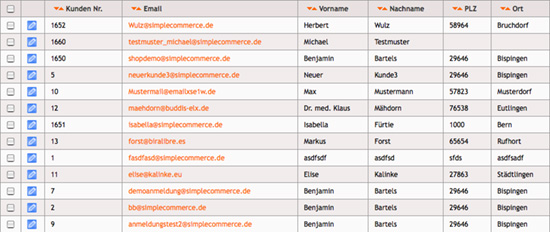 Kundenzeile: In der Kundenzeile werden alle Werte die Sie unter Feldauswahl gewählt haben angezeigt. Durch klicken auf das Stift-Symbol kommen Sie zum “Kundendaten bearbeiten Fenster” in dem Sie die Daten bearbeiten oder ergänzen können.  Kundendaten bearbeiten: Kundendaten bearbeiten:In diesem Fenster können Sie alle Kundendaten eingeben oder bearbeiten. Achtung: Wenn Sie die Lieferadresse eines Kunden zu einer aktuellen Bestellung ändern möchten, müssen Sie dies im Verkaufsmanager tun. 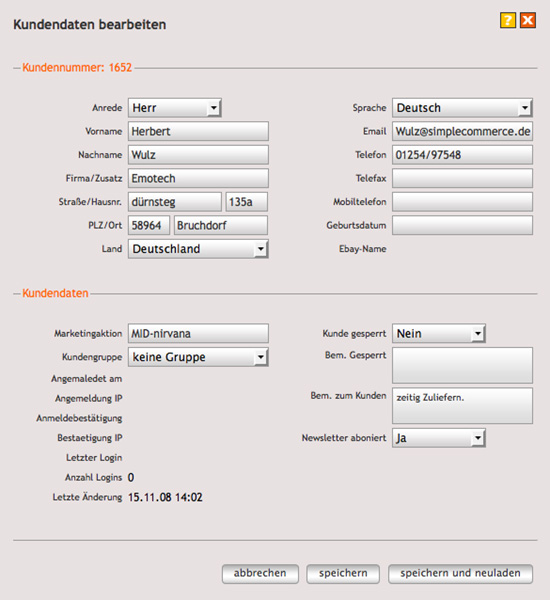 |